FX→NXの変化点
##概要
TimeTracker NXは、TimeTracker FXのメジャーバージョンアップ版です。
このページでは、TimeTracker FXからTimeTracker NXへの変化点や新規点を紹介します。
1. 主な特長
1. インストール不要、Webですぐに使える
TimeTracker NXは、Webアプリケーションとして刷新されました。PCへのインストールは不要です。
PCへのインストール権限の問題でなかなかスムーズに進まなかったバージョンアップ時の問題も、今後はなくなります。
サーバー環境が構築されれば、ブラウザ上ですぐに使い始めることができます。
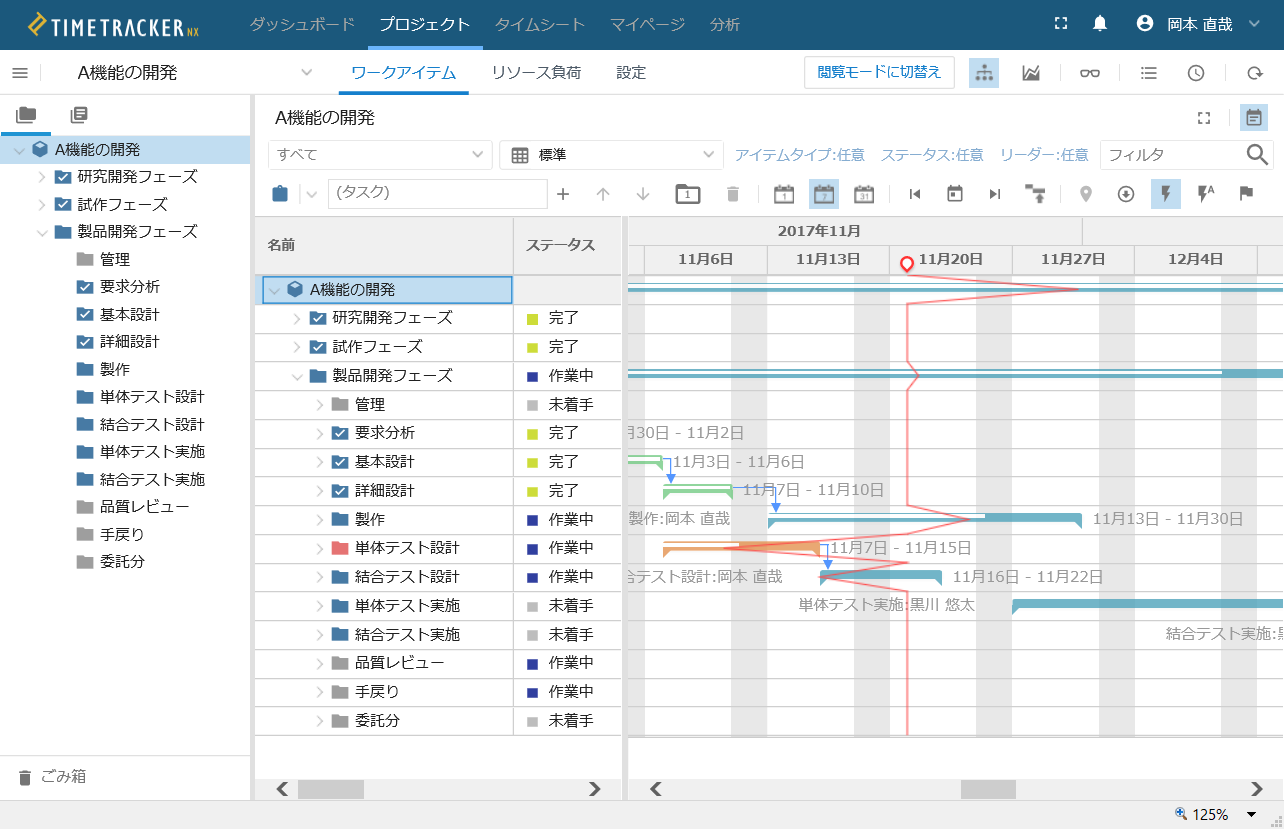
2. 軽快で使いやすいインターフェース
TimeTracker NXは、Webアプリケーションでありながら従来のデスクトップ版以上の軽快さと使いやすさを実現しました。
- 1万タスクを超えるような大規模なプロジェクトも、瞬時に開いて操作できます。
操作スピードはサーバーPCのスペックに依存します。
- Webアプリといえば操作性が犠牲になってしまっているツールも散見されますが、
TimeTracker NXではデスクトップ版と同様に、ガントチャート上でのドラッグ&ドロップで
プロジェクト計画の編集を実現しています。
3. 工数入力とプロジェクト編集を融合
これまでは、 『工数入力画面とプロジェクト管理画面が完全に分かれていて、
工数を入力するユーザーはあまりプロジェクトの機能をほとんど使用しない』というケースも耳にしていました。
-
TimeTracker NXでは、工数入力とプロジェクト編集を融合し、シームレスに活用できるようになりました。
工数入力画面上でタスクを追加したりタスク情報を更新したり、また、タスクへの担当者(リソース)割り当てもできます。
工数入力をしていてタスクの編集が必要になったとしても、わざわざ別画面を開きなおすことなく、同一画面上でスムーズに作業が進められます。 -
プロジェクト管理画面上でも、WBS上のタスクをドラッグするだけで直接工数入力ができるようになりました。
同じ画面上でできることが増え、作業のストレスを感じません。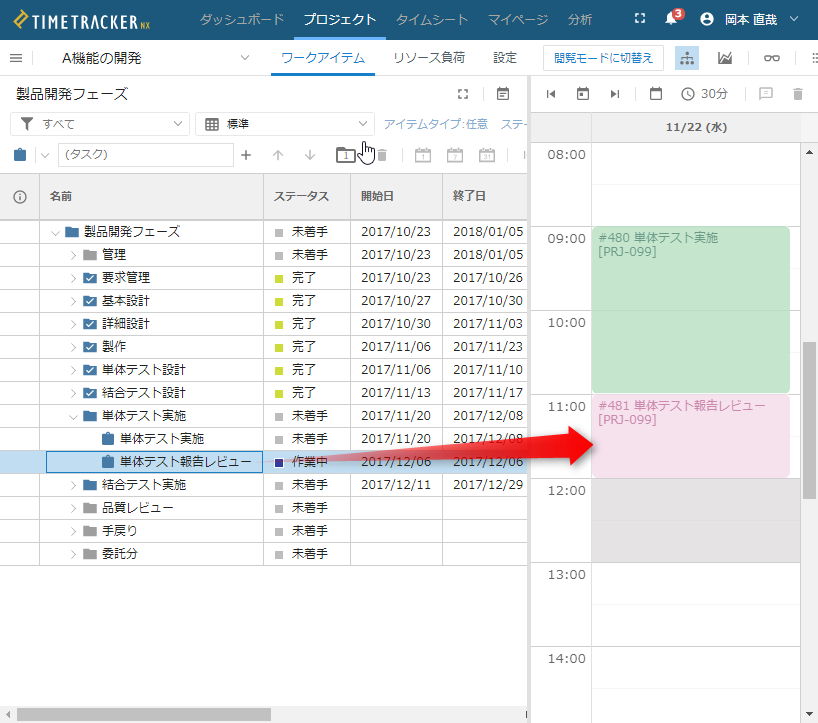
4. ガントチャートをリアルタイムに共同編集
これまでのTimeTracker FXでは、プロジェクトの中の重複しない範囲のみ複数メンバーによる同時編集が可能でした。
また、部分編集時にはプロジェクト全体の表示ができないといった制約がありました。
- TimeTracker NXでは、このような制約が一切なくなります。
常にプロジェクトの全体像を確認しながら、他メンバーの編集状況を気にすることなく必要に応じてWBSが更新できます。 - 他メンバーが更新した内容は自分のプロジェクト画面に即座に反映されます。
同じプロジェクトを皆で一緒に編集しているような感覚です。
5. プロジェクト内コラボレーションの促進
タスクに対するメンバーのコメント機能も、飛躍的に進化しました。
-
各メンバーが報告した内容は、プロジェクト管理画面上ですぐに確認できます。
さらに、それぞれのコメント内容が時系列で表示されます。複数回のコメント記録にも対応。 -
まるでチャットツールのような感覚で使えます。担当タスクの重要な更新内容もプッシュで通知されます。
プロジェクト内のコラボレーションツールとしても、TimeTracker NXが活用できます。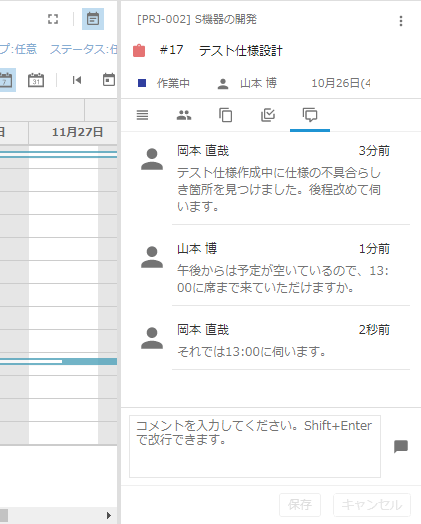
2. 主な新機能・改善点
TimeTracker NXでは、これまでユーザーの皆様からいただいた数多くのご要望を実現しました。
ここでは、主な新機能や改善点についてご紹介します。
1. シンプルなWBSで工数集計を細分化
TimeTracker FX の課題
これまでは、「仕様設計」「詳細設計」「実装」などの工程や「レビュー」や「手戻り」などの作業の種類に応じて
細かく工数を分析するためには、それぞれタスクを分割してプロジェクトのWBSを作成する必要がありました。
その結果、タスクの数が膨大になり管理が煩雑になってしまういます。
TimeTracker NXで提供する解決法
WBSをシンプルに(タスク数をいたずらに増やさず)、しかも集計・分析は細かく行うためのしくみを用意しました。
それが「工程分類」と「作業分類」です。
工数入力時に追加でこれらの属性を指定することで、タスクとしては1つでも以下を区別して工数を管理できます。
- 「仕様設計」「詳細設計」などの工程
- 「レビュー」「手戻り」などの作業
例えば、「○○機能」「△△プログラム」といった進捗管理すべき単位でタスクを用意するだけで、
工数を分析する際に工程や作業種別といった細かな粒度で分析できます。
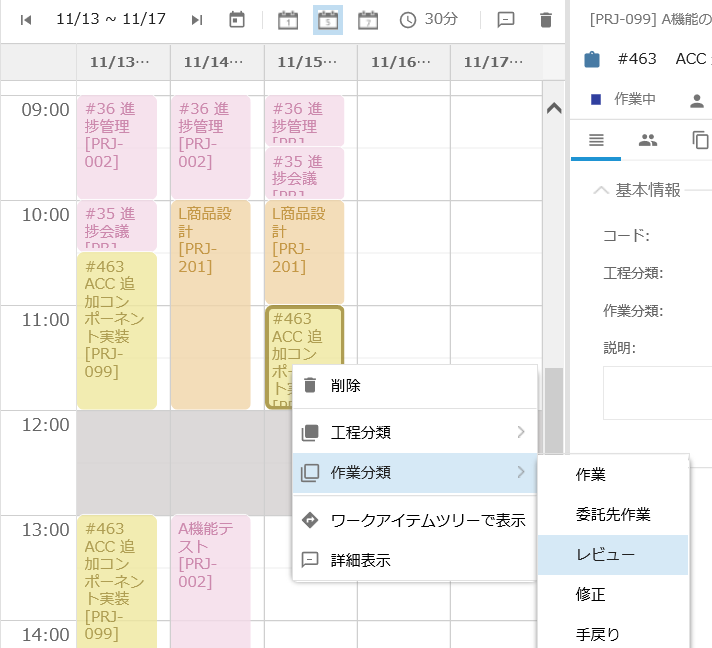
詳細は「工程分類を定義する」を参照ください。
2. タイムシートの使い勝手向上
TimeTracker FXで実施していた、ワークアイテムツリーからのドラッグ&ドロップによる直感的な操作で実績入力に加え、 TimeTracker NXではさらにタイムシートが使いやすくなっています。
例えば以下のような操作が可能になりました。
- ワークアイテムツリーでよく使うプロジェクトを上部に表示する
- キ�ーボードのショートカットキーを使用して、入力済みの実績をコピー(Ctrl+c)&ペースト(Ctrl+v)する
- ワークアイテムツリーのプロジェクトを非表示にして見やすくする
詳細は「ドラッグ&ドロップで入力する」を参照ください。
3. より高精度な工数・コスト管理
TimeTracker FX の課題
「メンバーの所属組織別に工数を集計」「メンバーのコスト単価からコストを算出する。」などの集計機能はありましたが、
組織の異動や昇進による単価アップなどの変更があった場合、変更前の工数やコストも
変更後の組織や単価でしか計算されなかったため、現実に沿ったものにならない事もありました。
TimeTracker NXで提供する解決法
所属組織やコスト単価の変更履歴を管理できるようになりました。
これにより、その時点での所属組織・コスト単価に基づいて工数やコストの集計が行われます。
実際の状況に応じた、より高��精度な工数・コスト管理に対応します。
詳細は「組織を定義する」「コスト単価を設定する」を参照ください。
4. 簡単にプロジェクトを作成
TimeTracker NXではプロジェクトを簡単に作成できるよう、プロジェクト作成時に必要な各種設定を
『プロファイル』として事前に定義することができます。
- プロジェクト作成時には適用するプロファイルを選択するだけで、簡単に設定ができます。
- プロファイルは複数準備することができるので、プロセスに合わせて準備したり、
部署ごとに定義して準備することが可能です。 - プロジェクト作成後にプロファイルの設定を変更した場合にも、プロファイルを継承しておくことで
作成済みのプロジェクトに対して反映することも可能です。
詳細は「プロファイルを管理する」を参照ください。
5. ステータスでシンプルに進捗管理
これまでのTimeTracker FXによる進捗管理では、進捗率(数値)による管理が基本でした。
TimeTracker NXでは、ステータスと進捗率を紐づけることにより、ステータスにより進捗率の数字を
自動で反映できるようになりました。
例)作業中の場合は進捗率を 50%にするなど。
数値だけでは具体的な状況が分かりにくいこともありますが、ステータスなら明確です。
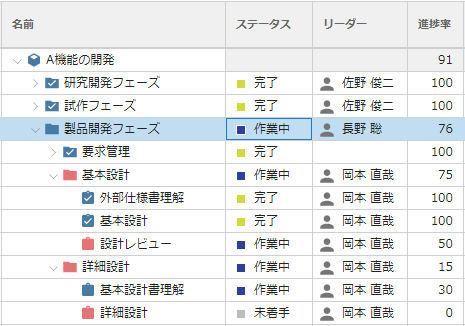
詳細は「ステータスを定義する」を参照ください。
6. アイテムタイプを任意に追加
これまでのTimeTracker FXで実績入力できるのは「タスク」のみでした。
TimeTracker NXでは今までの「タスク」に加え、任意のアイテム種別を追加して実績入力ができるようになりました。
例)「要求」や「不具合」といった種別を追加して管理することが可能です。
使用するフィールドをアイテムタイプごとにカスタマイズすることも可能です。
それぞれのタイプに最適化したフィールド構成でプロジェクトが運用できます。
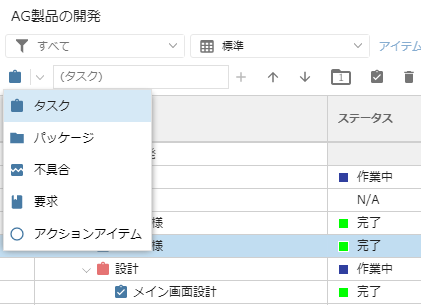
詳細は「アイテムタイプを管理する」を参照ください。
7. ToDoリストで漏れなく管理
これまでは、作業管理の基本単位はあくまでWBSのタスクであり、この単位で工数管理が可能でした。
ただ、「工数を分けて記録する必要はないが、作業項目として漏れなく管理したい作業」も存在します。
そこで、ToDoリストで作業を管理するしくみとして、『チェックアイテム』が搭載されました。
各タスクに作業項目を登録し、完了したらチェックするだけのシンプルな管理です。
・チェックアイテムの消化状況はタスクの進捗率に反映されるので、タスクの進捗管理にも活用できます。
・チェックアイテムは、各メンバーの工数入力画面上からも追加・更新可能です。
必要な時に追加し、進捗が報告できます。
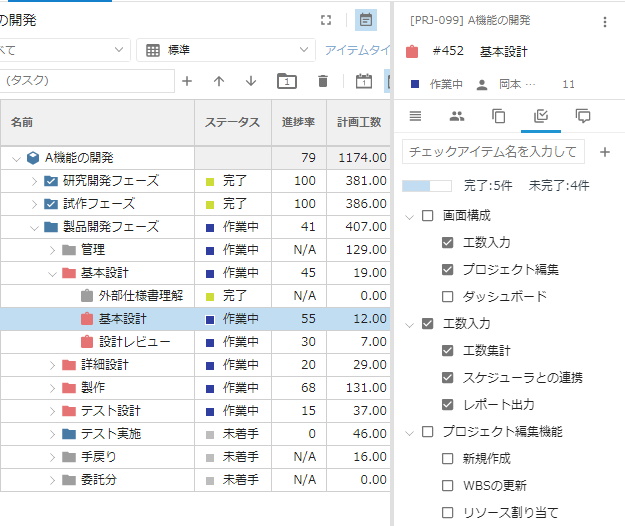
詳細は「チェックアイテムを管理する」を参照ください。
8. 担当タスクを優先度順に一覧化
TimeTracker NXは、個人の作業管理においても威力を発揮します。
複数のプロジェクトを同時に担当していると、自分が抱えているタスクについて、どれを優先すべき分かりにくいものです。
そこで、自分がリーダーとして担当しているタスクについて、プロジェクト横断で一覧表として確認できる
「マイページ」を用意しました。
- 遅れの大きい順に並べれば、早急に手を打つべきタスクが分かります。
- 自分だけでなく他のメンバーのタスク状況も同様に確認できるので、メンバーのフォローなどにも活用できます。
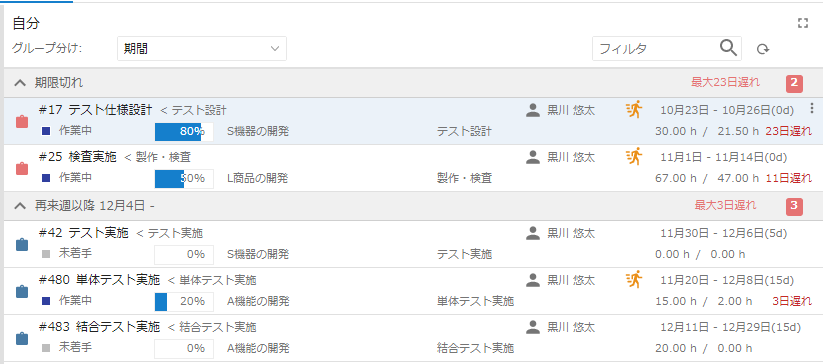
詳細は「マイページ」を参照ください。
9. クリティカルパスで重要タスクを識別
クリティカルパスとは、進捗の遅れがプロジェクトの遅れに直結する重要な一連のタスクを示すパスです。
これまではクリティカルパスの表示に非対応でしたが、ご要望にようやく応えることができました。
タスク間のスケジュールの依存関係(リンク)をあらかじめ設定しておけば、
ボタン1つでガントチャート上にクリティカルパスが表示できます。
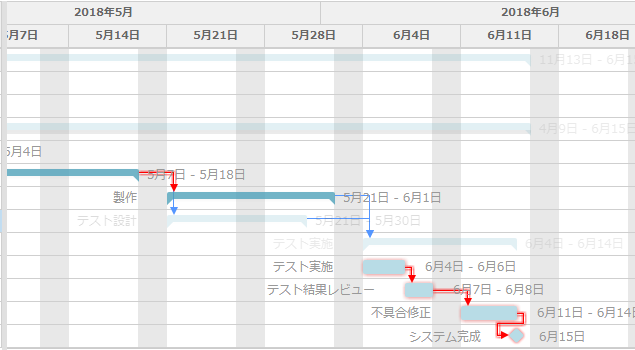
詳細は「クリティカルパスを表示する」を参照ください。
10. 複数プロジェクトを全タスクを表示
複数プロジェクトのガントチャート表示がますます便利になりました。
これまではプロジェクトの中で「公開」のフラグを設定したタスクのみ表示されていましたが、
TimeTracker NXではそのような設定はまったく不要です。
- 任意のプロジェクトを指定して、ガントチャートを並べて表示できます。
- ガントチャート上でプロジェクトの末端のタスクまで確認できるため、プロジェクト状況の確認はこの画面だけで完結します。
- プロジェクトは任意にグループ化できるので、管理対象のプロジェクトが多くなっても整理して管理できます。
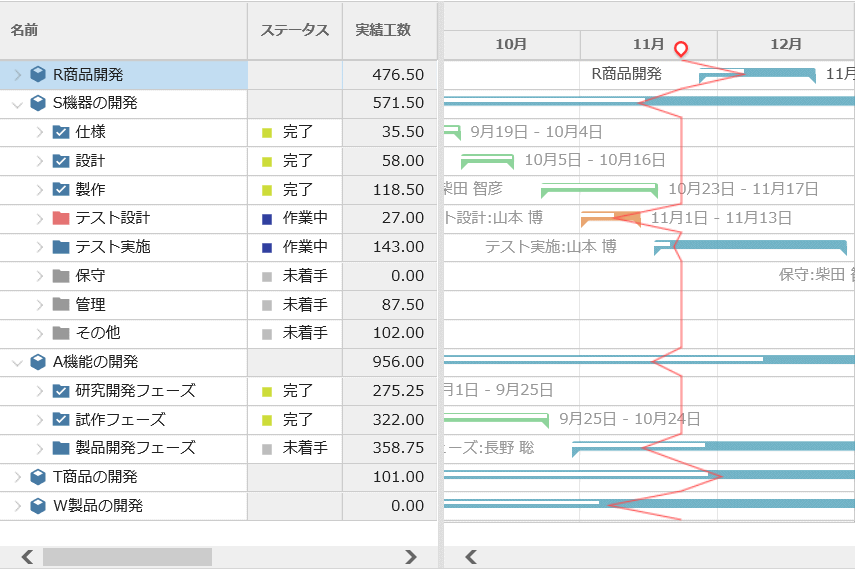
詳細は「プロジェクト横断で進捗を管理する」を参照ください。
11. きめ細かなセキュリティ管理
昨今ニーズの高まっているセキュリティ面についても、TimeTracker NXでは強化されています。
従来は、ユーザーごとに使用可能な機能が指定できるものの、アクセス可能なデータの範囲は一律の設定でした。
TimeTracker NXでは、機能ごとにアクセス可能なデータの範囲が指定できるようになりました。
以下のようにきめ細かいセキュリティのニーズに対応します。
- 所属する組織の単位でプロジェクト閲覧可能
- プロジェクトの編集はプロジェクトごとに個別に設定
- ワークアイテム単位でも個別に編集・閲覧権限を設定
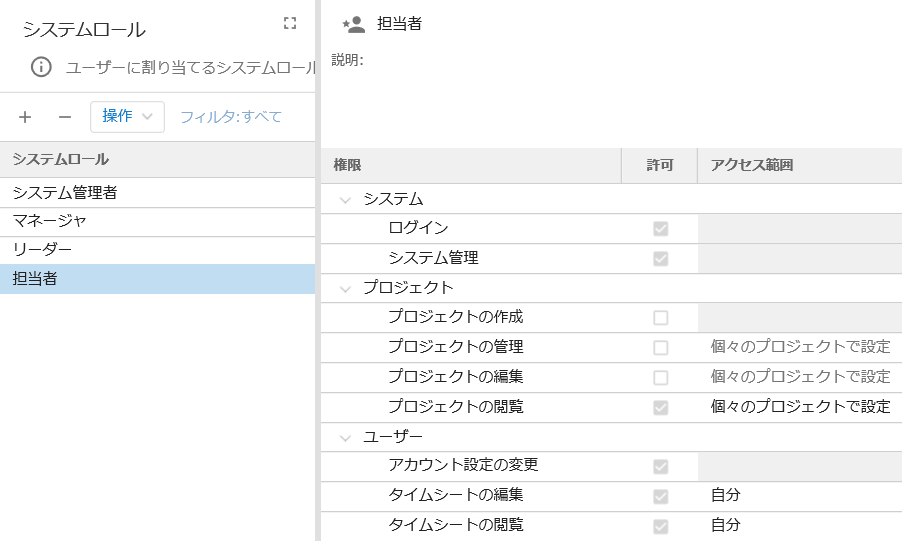
12. 多彩なアイテム情報の記載
Markdown形式により見出し、表、図を表現できるようになりました。
従来はテキスト形式のみでしたが、プロジェクトメンバとの情報共有がより簡単、確実になります。
専用エディタで確認しながら文書を作成することもできます。
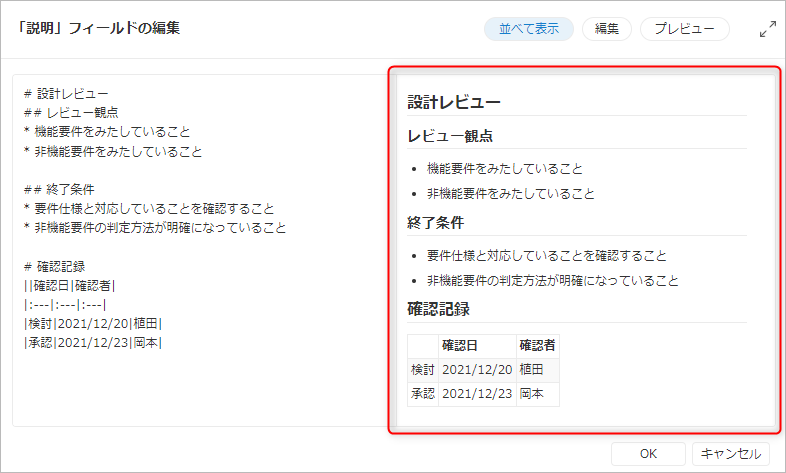
詳細は「様々な形式で情報を表示する」を参照ください。
13. 添付ファイルの管理
ワークアイテムにファイルを添付できるようなりました。
不具合現象のキャプチャなどを添付ファイルとしたワークアイテムを作成し、不具合の分析から解消まで
管理するなどといった場面で活用できます。
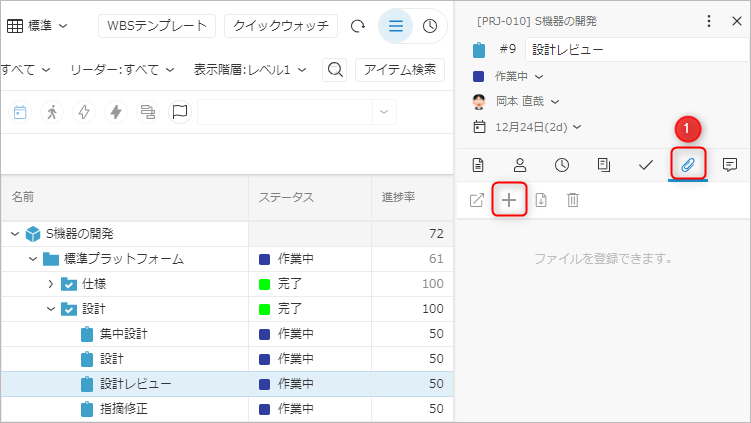
詳細は「添付ファイルを管理する」を参照ください。